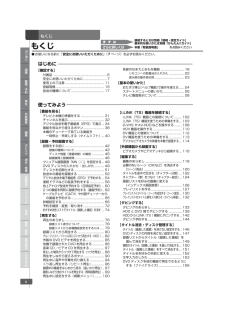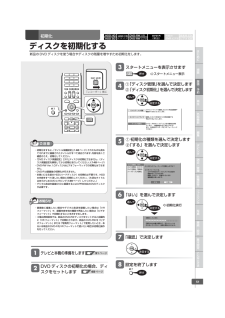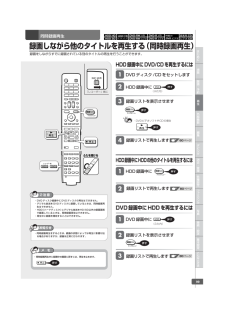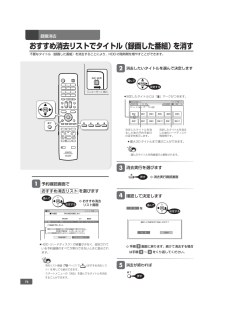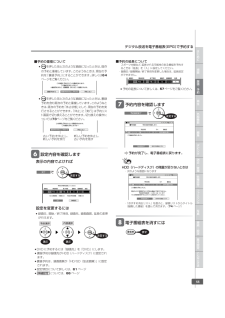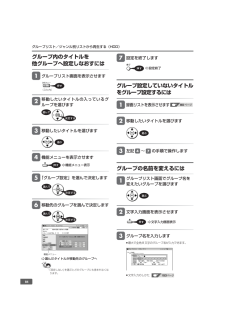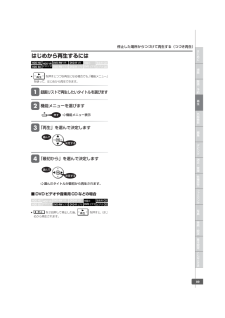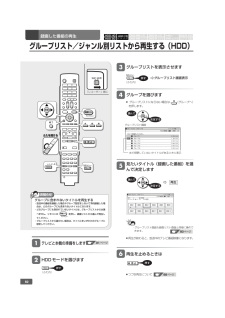Q&A
取扱説明書・マニュアル (文書検索対応分のみ)
"タイトル"1 件の検索結果
"タイトル"160 - 170 件目を表示
50トレイ開/閉 ボタンを押す トレイ開/閉 ボタンを押す |ディスクを取り出す- ディスクトレイが閉まります。ディスクトレイを閉めます4ディスクの出しかたディスクトレイを開けますDVDディスクの入れかた・出しかた■新しいDVDディスクの初期化について■録画フォーマットについてディスクの種類 VRフォーマットで使いたい → 自動でVRフォーマッ トに初期化を行います。 (工場出荷時)(51ページ) ビデオフォーマットで使いたい → 初期化が必要です。 (DVD ビデオフォーマッ ト) (51ページ) HDD(ハードディスク)に取り込んだ写真を DVD-RWに保存したい → 初期化が必要です。 (写真用フォーマット) (51ページ) VRフォーマットで使いたい → 初期化が必要です。 (DVD VRフォーマッ ト) (51ページ) ビデオフォーマットで使いたい → 初期化の必要はありません。 新品のディスクへの初期化(フォーマット) DVD-RWCPRM対応 DVD-RWDVD-RCPRM対応 DVD-R・録画後に編集できる ・デジタル放送を録画 できる (CPRM対応の...
4はじめに視聴録画・予約再生外部機器編集ダビング消去・管理各種設定フ ミリンク写真接続・設定基本設定こんなときは●お使いになる前に「安全にお使いいただくために」(7ページ)を必ずお読みください。もくじはじめに【確認する】 付属品 ........................................................... ........6 安全にお使いいただくために .............................7 使用上のご注意................................................. 11 登録商標.......................................................... ... 16 放送の種類について ......................................... 17 各部のなまえとおもな機能 ............................. 18 リモコンへの乾電池の入れかた..................... 22 表示部の動作表示...
51はじめに視聴録画・予約再生外部機器編集ダビング消去・管理各種設定フ ミリンク写真接続・設定基本設定こんなときはディスクを初期化する初期化新品のDVDディスクを使う場合やディスクの残量を増やすため初期化をします。HDD HDHDD VRDVD-RW VR HDD SDXP SP LP EPDVD-RW ビデオ DVD-R(新品) 音楽用 CD ビデオ CD市販の DVD ビデオ -スタートメニュー表示31「ディスク管理」を選んで決定します2「ディスク初期化」を選んで決定します41初期化の種類を選んで決定します2「する」を選んで決定します8 DVDディスク保護 VRフォーマットで録画したDVDを追加録画や 編集ができないようにします。 ディスク初期化 DVDファイナライズ DVD-RWやハードディスクを未使用の状態 にします。(録画番組は全て消去されます) また、未使用のDVD-RをVRフォーマットに できます。 録画したDVDを他のDVD再生機器でも 再生できるようにします。 5 DVDをVRフォーマットで初期化しますか? ※VRフォーマットは、 ・CPRM対応のディスクにデジタル...
53はじめに視聴録画・予約再生外部機器編集ダビング消去・管理各種設定フ ミリンク写真接続・設定基本設定こんなときは放送中の番組を録画する7チャプターマーク(しおり)を付けるには・「この番組の最後まで」は、設定時点での番組情報に基づいて録画を行います。 そのため、設定後に番組延長情報が更新されていた場合などは、番組の最後まで録画されないことがあります。1録画終了時刻を設定しなおすには 録画中に終了時刻設定画面を表示させます終了時刻を設定します。 終了時刻 この番組の最後まで -「この番組の最後まで」 と表示されます。押す »電子番組表で番組情報が取得されていないときや、地上アナログ放送では、「この番組の最後まで」は設定できません。2終了時刻を選んで決定します(15分単位)»設定を解除したい場合 「設定しない(解除)」を選びます。終了時刻を設定します。 終了時刻 午後 11:00 決定する 選んで 「この番組の最後まで」を設定したとき» 設定した時点での番組表情報に従い、番組終了時刻が設定されます。» 実際の放送が延長されても、延長部分は録画されません。録画終了時刻を設定したとき» 録画終了...
99はじめに視聴録画・予約再生外部機器編集ダビング消去・管理各種設定フ ミリンク写真接続・設定基本設定こんなときは録画をしながらすでに録画されている別のタイトルの再生を行うことができます。録画しながら他のタイトルを再生する(同時録画再生)同時録画再生ふたを開ける HDD録画中にDVD/CDを再生するにはHDD HDHDD VRDVD-RW VR HDD SDXP SP LP EPDVD-RW ビデオ DVD-R VR DVD-R ビデオ 音楽用 CD ビデオ CD市販の DVD ビデオ 「レコーダー」側にご注意 ・DVDディスク録画中にDVDディスクの再生はできません。・デジタル放送をDVDディスクに録画しているときは、同時録画再生はできません。・ HDD(ハードディスク)にデジタル放送をHD/SD以外の録画画質で録画しているときは、同時録画再生はできません。・再生中に録画を開始することはできません。お知らせ ・同時録画再生をするときは、録画の状態によっては再生に影響が出る場合がありますが、録画は正常に行われます。DVDディスク/CDをセットします1234HDD録画中に録画リストで再生しますH...
74不要なタイトル(録画した番組)を消去することにより、HDDの残時間を増やすことができます。おすすめ消去リストでタイトル(録画した番組)を消す録画消去1予約確認画面でおすすめ消去リスト を選びます- おすすめ消去 リスト画面 ■予約 **/**[ *]午前 **:** で選択し を押す / で前の画面に戻る で終了 この番組を予約しました。 現在のHDD残時間ではこの予約は最後まで実行できません。 予約実行可能目安:**月**日[*]まで HDD残時間を増やすにはタイトル消去を行ってください。 ■予約確認 予約の設定を確認します。 おすすめ消去リスト 予約設定終了 録画 **/**[ *] 午前 11:00~12:00 [ BS 103 ] プレーバックニュ 予約日時 CH 番組名 決定 戻る スタートメニュー H H »HDD(ハードディスク)の容量が少なく、設定されている予約録画のすべてが実行できないときに表示されます...
55はじめに視聴録画・予約再生外部機器編集ダビング消去・管理各種設定フ ミリンク写真接続・設定基本設定こんなときはデジタル放送を電子番組表(EPG)で予約する»DVDに予約するには「録画先」を「DVD」にします。»裏録予約は録画先がHDD(ハードディスク)に固定されます。»裏録予約は、録画画質が「HD/SD(放送画質)」に固定されます。»設定項目について詳しくは、61ページ» 詳細設定 については、66ページ設定内容を確認します6■予約の重複について この時間に予約されている番組があります。 この番組を予約しますか? 予約しない 重複予約を休止し予約する HDD残時間: 17時間 30分 今回の予約時間: 1 時間 00分 完了 詳細設定 **/** HDD HD/SD 15 午後 1 ~ : 00 午後 2 : [*] 録画日 開始時刻 終了時刻 録画画質 延長 録画先 予約の内容を設定してください **/** HDD HD/SD 入 15 午後 1 ~ : 00 午後 2 : [*] 録画日 開始時刻 終了時刻 録画画質 延長 録画先 ■予約...
84» 文字入力のしかたグループリスト/ジャンル別リストから再生する(HDD)561グループリスト画面を表示させます2移動先のグループを選んで決定しますグループ内のタイトルを他グループへ設定しなおすにはグループの名前を変えるには「グループ設定」を選んで決定します で選択し を押す / で前の画面に戻る で終了 ■録画リスト(HDD:オリジナル) **/**[*]午前 **:** 再生 内容説明 消去 編集 タイトル名変更 グループ設定 高速ダビング優先 タイトル保護設定 タイトルをグループごとに分類・整理できます。 決定 戻る スタートメニュー HDD残時間 : 34 時間 10分 XP 10/13[水]午後 9 :00 60分 BS 103 雑学の宝箱~贅沢なムダ知識~ SHK h XPグループ1 グループ2 グループ3 グループ4 グループ5 グループ6 設定しない -選んだタイトルが移動先のグループへ31グループリスト画面でグループ名を変えたいグループを選びます2-文字入力画面表示グループ名を入力します ...
89はじめに視聴録画・予約再生外部機器編集ダビング消去・管理各種設定フ ミリンク写真接続・設定基本設定こんなときははじめから再生するには1録画リストで再生したいタイトルを選びます» を押すとつづき再生になる場合でも、 「機能メニュー」 を使って、はじめから再生できます。HDD HDHDD VRDVD-RW VR HDD SDXP SP LP EPDVD-RW ビデオ DVD-R VR DVD-R ビデオ 音楽用 CD ビデオ CD市販の DVD ビデオ -機能メニュー表示機能メニューを選びます2「再生」を選んで決定します3「最初から」を選んで決定します4■DVDビデオや音楽用CDなどの場合HDD HDHDD VRDVD-RW VR HDD SDXP SP LP EPDVD-RW ビデオ DVD-R VR DVD-R ビデオ 音楽用 CD ビデオ CD市販の DVD ビデオ » を2回押して停止した後、 を押すと、はじ めから再生されます。決定する 選んで 決定する 選んで -選んだタイトルが最初から再生されます。停止した場所からつづけて再生する(つづき...
82» つづき再生についてグループリスト/ジャンル別リストから再生する(HDD)録画した番組の再生-グループリスト画面表示341テレビと本機の準備をします2ふたを開ける HDD HDHDD VRDVD-RW VR HDD SDXP SP LP EPDVD-RW ビデオ DVD-R VR DVD-R ビデオ 音楽用 CD ビデオ CD市販の DVD ビデオ グループを選びます で選択し を押す で前の画面に戻る で終了 ジャンル別へ グループ名変更 ■ グループリスト[グループ1] 戻る 決定 終了 **/**[ *]午前 **:** 黄 緑 HDD残時間: 34時間10分 HDグループを選択してください。 グループ 1 グループ 2 グループ 3 グループ 4 グループ 5 グループ 62 タイトル 1 タイトル 0 タイトル 0 タイトル 0 タイトル 0 タイトル 1 2 3 4 5 6NEWまだ視聴していないタイトルがあるときに表示見たいタイトル(...
- 1